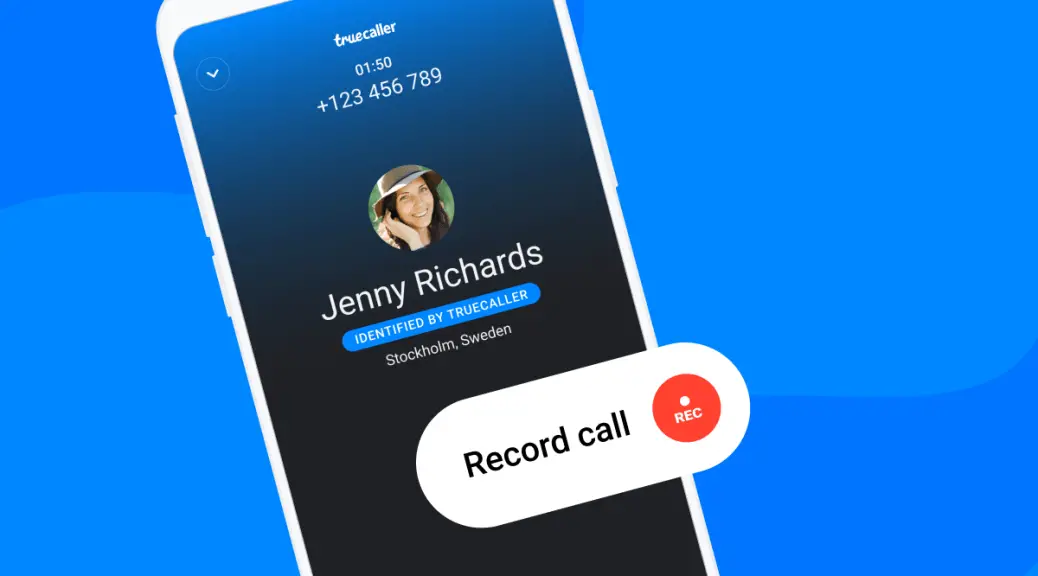
Truecaller anunció una función de grabación de llamadas en 2018, pero se limitó solo a sus suscriptores “premium”. Ahora, la compañía ha traído la función para todos los usuarios de Android. Por lo tanto, ahora puede grabar sus llamadas importantes en Android incluso sin que nadie sepa que la llamada se está grabando. Echemos un vistazo a los pasos para habilitar esto en su teléfono.
Además, lea | 10 consejos y trucos para utilizar Truecaller como un profesional
Grabe llamadas con Truecaller sin advertencia
Los teléfonos Android también pueden usar esta función en la aplicación de teléfono de Google, pero la aplicación notifica a los demás sobre la grabación, sin embargo, Truecaller no anuncia lo mismo. Siga los pasos a continuación para habilitar la función y grabar llamadas en Truecaller.
Pasos para habilitar la grabación de llamadas
Antes de continuar, debe tener en cuenta que la función está disponible actualmente para los usuarios de Truecaller Beta en Android. Entonces, antes que nada, tendrás que inscribirte en el programa beta de la aplicación desde Play Store. Después de eso, sigue los pasos:
1. Después de instalar la versión beta de la aplicación Truecaller en su teléfono, vaya a Configuración de accesibilidad.
2. Aquí, verá “Truecaller Call Recording”, tóquelo para activarlo.
3. Ahora regrese a la aplicación y toque tres líneas horizontales en la parte superior izquierda y en el menú, verá una nueva opción “Grabaciones de llamadas”.
4. Toque en él y en la página siguiente, habilite el interruptor junto a él.
5. Ahora tendrá que permitir que la grabación de llamadas de Truecaller tenga el control total de su dispositivo. Toque Permitir debajo de la ventana emergente. A continuación, haga clic en Configurar ahora.
6. Tendrá que hacer que Truecaller sea el marcador predeterminado en su teléfono.
7. Después de eso, acepte los términos de uso y le pedirá permiso para acceder al almacenamiento de su teléfono para guardar las grabaciones. Permitelo.
8. Una vez realizada esta configuración, puede comenzar a grabar las llamadas, ya que verá la opción en el identificador de llamadas en pantalla completa.
9. Toque el botón de grabación para iniciar la grabación y el botón de parada para detenerla.
Escuchar grabaciones
Para escuchar sus grabaciones de llamadas anteriores, puede seguir los pasos que se mencionan a continuación:
1. Abra Truecaller y haga clic en el botón del menú de hamburguesas.
2. En el menú, haga clic en “Grabaciones de llamadas”.
3. En la página siguiente, verá todas sus grabaciones.
Puede tocar el botón de reproducción junto a cualquier grabación para escucharla. También puede compartir o eliminar grabaciones desde aquí.
Así es como puedes grabar llamadas en Android sin saberlo usando la aplicación Truecaller. Para obtener más consejos y trucos de este tipo, ¡estad atentos!
También puede seguirnos para obtener noticias tecnológicas instantáneas en noticias de Google o para obtener consejos y trucos, reseñas de smartphones y gadgets, únete GadgetsToUse Telegram Group, o para ver los videos de reseñas más recientes, suscríbete GadgetsToUse Canal de Youtube.










